Activați integritatea memoriei de izolare a nucleului în Windows 10
Cu versiunile recente de Windows 10, există o nouă pagină de securitate a dispozitivului disponibilă în Centrul de securitate Windows Defender. Raportează starea caracteristicilor de securitate încorporate în dispozitivele dvs. Acolo, este, de asemenea, posibil să gestionați diverse funcții pentru a activa protecția îmbunătățită a dispozitivului.
Publicitate
Actualizarea creatorilor Windows 10 versiunea 1703 a adus încă o schimbare în interfața de utilizare a Windows 10. Există o nouă aplicație numită Windows Defender Security Center. A fost creat pentru a ajuta utilizatorul să-și controleze setările de securitate și confidențialitate într-un mod clar și util.
Înainte de a continua, iată ce trebuie să știți. Nu fi confundat între Windows Defender și Windows Defender Security Center. Windows Defender este software-ul antivirus încorporat care oferă protecție în timp real împotriva amenințărilor. Aplicația Windows Defender Security Center este doar un tablou de bord care vă permite să urmăriți starea de protecție. Poate fi folosit pentru a configura diverse opțiuni de securitate, cum ar fi
Ecran inteligent.Începând cu Windows 10 Build 17093, puteți configura Core izolare integritatea memoriei folosind Windows Defender Security Center. The Izolarea miezului caracteristica oferă o serie de opțiuni de securitate bazate pe virtualizare pentru a proteja părțile centrale ale computerului. Integritatea memoriei face parte din caracteristica de izolare Core care împiedică atacurile să insereze cod rău intenționat în procesele de înaltă securitate. Să vedem cum să activăm această caracteristică utilă.
Pentru a activa Core Isolation Memory Integrity în Windows 10, urmează următoarele instrucțiuni.
- Deschide Centrul de securitate Windows Defender aplicația.
- Faceți clic pe Securitatea dispozitivului pictograma.
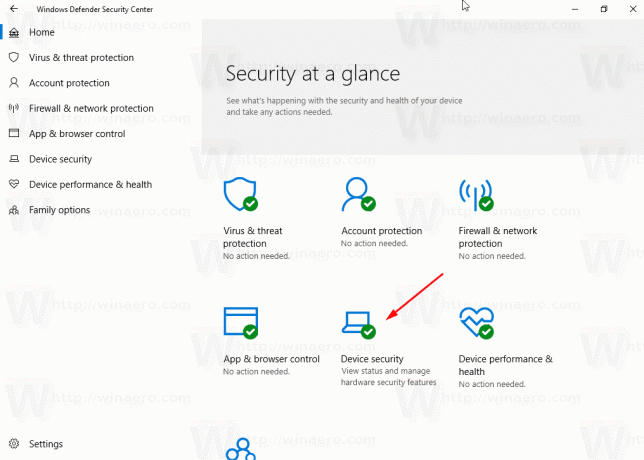
- În dreapta, faceți clic pe Detalii de izolare a miezului legătură.
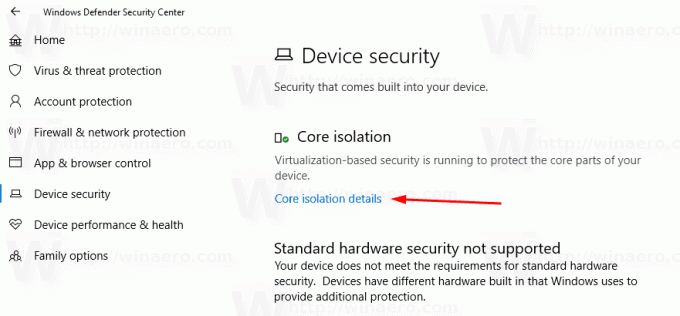
- Activați Integritatea memoriei opțiunea de comutare.
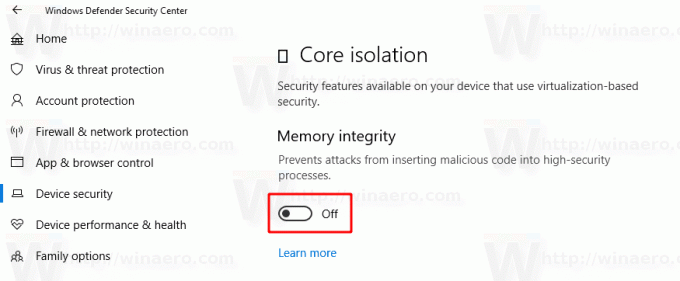
- Confirmați solicitarea UAC.
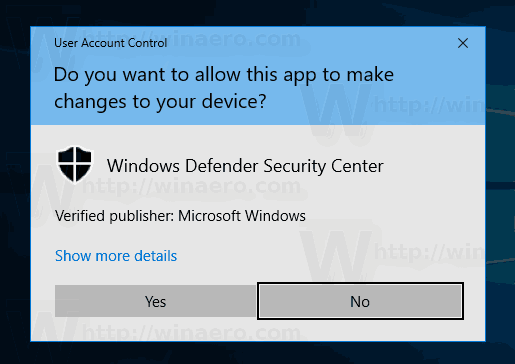
-
Reporniți Windows 10 pentru a aplica modificările. Este necesară repornirea.
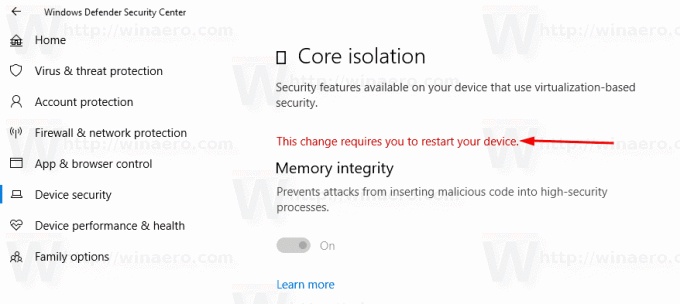
Esti gata. Funcția de integritate a memoriei va fi activată.
Pentru a o dezactiva, trebuie să efectuați aceeași secvență de pași și să dezactivați opțiunea de comutare Memorie integritate în Centrul de securitate Windows Defender.
Notă: informațiile și opțiunile disponibile în Securitatea dispozitivului depind de configurația hardware. În cazul meu, securitatea hardware standard nu este acceptată de computer, așa că sistemul de operare utilizează securitate bazată pe virtualizare.
Asta e.

